Noticias¶
Nuevo en la versión 1.2.
Las noticias en Quaive se muestran en 3 lugares en la interfaz de usuario:
Mosaico de tablero de Noticias¶
Como usuario, cuando abres la página del tablero, recibes una breve lista de noticias. La lista es expandible. Solo muestra noticias que usted personalmente no ha leído antes.

Algunas noticias son «debe leer». Esas serán visibles para usted como usuario, en la parte superior del panel de noticias del tablero, hasta que los haya marcado como leídos. De lo contrario, la lista de noticias aquí se ordena por fecha de publicación, con los artículos más recientes en la parte superior.
Hay un pequeño botón para marcar una noticia como leída, directamente de la lista de noticias. Alternativamente, puede hacer clic en un artículo y leer la página de noticias completa para ese artículo. Esto también registrará que ha leído la noticia, y desaparecerá de la lista de noticias del tablero.
Revista de noticias¶
El principal punto de entrada para consumir noticias es la revista de noticias, a la que se puede acceder a través de la navegación de nivel superior.
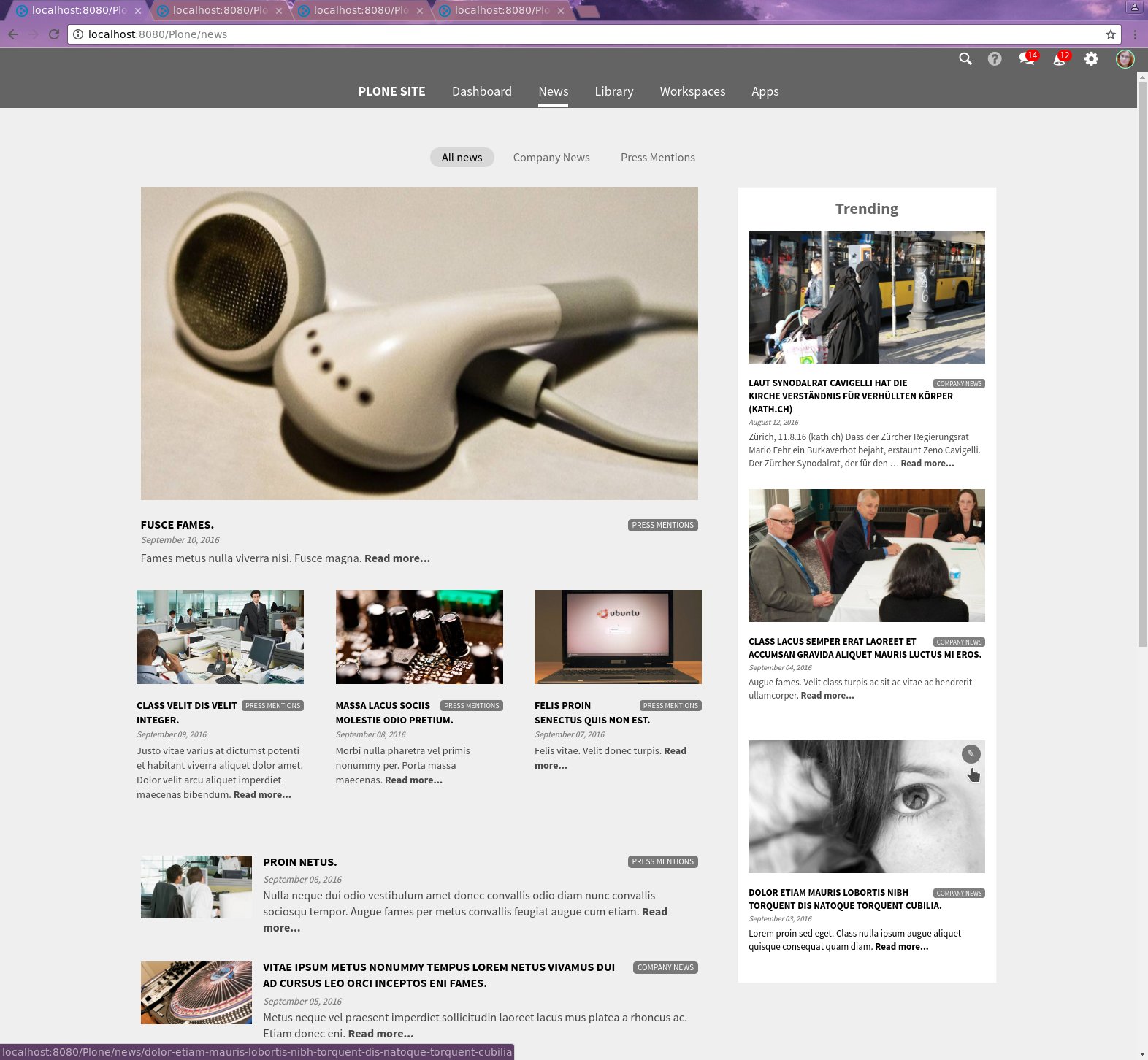
La columna principal de la revista se abre con un gran artículo líder y luego continúa con noticias menos destacadas y una larga lista de artículos. De arriba a abajo y de izquierda a derecha, la secuencia de elementos mostrada está determinada por fecha de vigencia, es decir, la fecha de publicación, con la última noticia publicada en la parte superior.
La columna de la derecha muestra una lista de noticias tendencias. Para cada noticia, el sistema realiza un seguimiento de cuándo cada usuario leyó por primera vez ese elemento. La columna de tendencias muestra aquellos elementos que han sido leídos por primera vez, por la mayoría de los usuarios, en los últimos 14 días, con la noticia más popular en la parte superior.
Para evitar la duplicación con la columna de la revista principal, las primeras cuatro noticias de la revista principal no se mostrarán en la columna de tendencias, incluso si son muy populares.
La revista de noticias tiene una sección de navegación que le permite leer solo las noticias dentro de esa sección.
Solo se muestran las noticias publicadas, incluso si ha iniciado sesión como editor de noticias. Si ha iniciado sesión como editor de noticias, hay un ícono de lápiz en cada noticia que lo llevará directamente a la vista de edición de esa noticia, en la aplicación del editor de noticias.
Publicador de Noticias¶
Puede encontrar la aplicación de editor de noticias en la sección Aplicaciones del sistema. El editor de noticias solo está disponible para usuarios a los que se les han otorgado los permisos adecuados para crear, editar y publicar contenido en la aplicación de noticias.
En el editor de noticias, la barra lateral izquierda siempre muestra todas las noticias activas, agrupadas por sección. Inicialmente, esto muestra 5 noticias por sección, clasificadas con las últimas noticias creadas en la parte superior. Puede cargar más artículos por sección. También puede colapsar completamente una sección para que solo muestre el título de la sección.
Puede editar una sección a través del icono de rueda dentada y agregar nuevas secciones a través del icono más. Puede seleccionar si desea ocultar o mostrar la descripción de la sección en la página de la revista para esa sección. También puede ocultar una sección de la navegación de la revista. Sin embargo, ocultar una sección no ocultará las noticias dentro de esa sección.
Solo puede eliminar una sección si no hay noticias en esa sección. No puede borrar la última sección, siempre debe haber al menos en la sección.
Puede crear una noticia a través del icono más. Las noticias recién creadas siempre se asignarán a la primera sección en la barra lateral. Puede cambiar eso en la vista de edición.
Puede contraer y expandir la barra lateral mediante un pequeño botón en la parte inferior izquierda de la pantalla, tal como lo hace en otras partes del sistema Quaive.
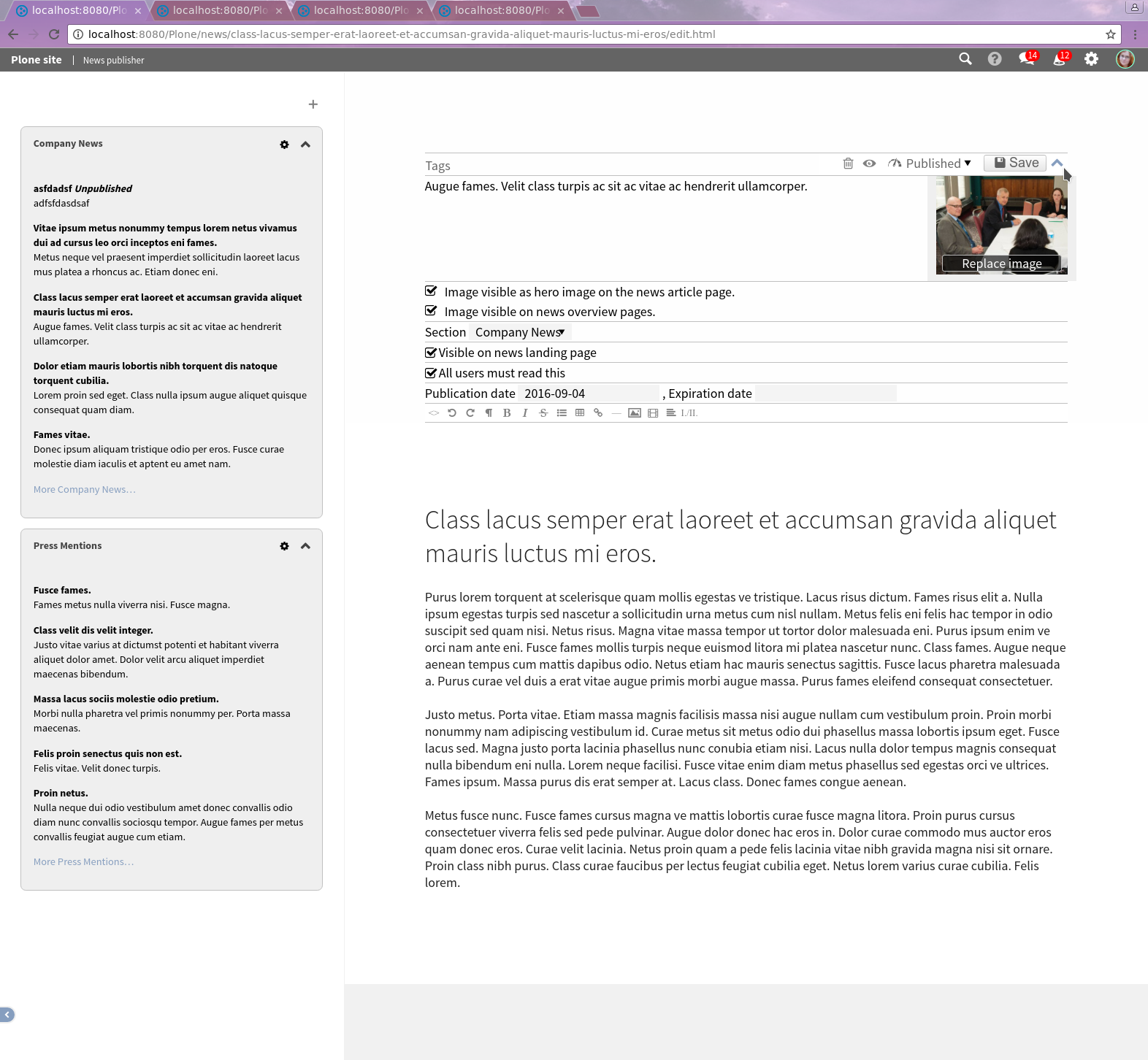
Editar elemento de Noticias¶
Inicialmente, el editor de noticias abre con una vista previa de la revista de noticias en la columna de la derecha. Tan pronto como haga clic en una de las noticias en la barra lateral, se abrirá la vista de edición para esa noticia.
Puede asignar etiquetas, agregar una descripción y editar el título y el texto del cuerpo del artículo.
Debido a que Quaive está diseñado como una experiencia altamente visual, a las noticias se les debe dar una buena imagen de héroe. El sistema escalará automáticamente eso a una representación apropiada de 16x9 en la revista.
Usted necesita Guardar sus cambios.
Necesita Publicar la página antes de que aparezca en la revista de noticias.
Lo principal a tener en cuenta aquí es el pequeño ícono de expansión en la parte superior derecha, que activará y desactivará la visibilidad de los campos de metadatos.
Varios campos de metadatos controlan dónde, cuándo y cómo se muestran las noticias a los usuarios en la revista de noticias y en el tablero.
- Puede controlar la visibilidad de la imagen del héroe para la página del artículo de noticias en sí, y para la visualización de esta noticia en las páginas de visión general de la revista.
- Los elements de noticias deben siempre tener una sección
- Puede controlar si la noticia debe estar visible en la página principal de la revista de noticias. Si no se selecciona esta opción, la noticia solo se mostrará en la lista de secciones de la revista y en las noticias.
- Puede establecer un elemento como «debe leerse», en cuyo caso el elemento permanece visible en el tablero para aquellos usuarios que aún no lo hayan leído, hasta que lo lean.
- Las noticias deben tener una fecha de vencimiento para que no permanezcan visibles para siempre